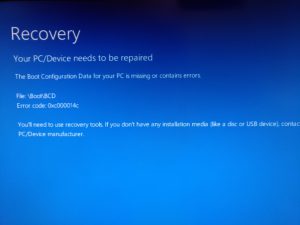先日の雷騒ぎでAPCのUPSがPCを守ってくれなかったので、新しいUPSに交換してしまう。Windows10が起動できなくなったり、作りかけのAccessのアプリケーションが壊れて2日前に戻さなくてはいけなくなったりで酷い目に遭った。
今回、購入したのはこちらの安いUPSである。安い代わりに正弦波を出さないUPS。
今まで使っていたのは、こちらのAPCのUPS。とても古い。一回内部パッテリーを交換している。テスターで電圧を測ってみたら、バックアップに切り替わったときには80Vしか出ていなかった。やはりバッテリーが弱っているようだ。今回APCのUPSを交換すると、多いときに4台あったAPCのUPSが現在1台までに減った。これはオムロンのUPSに切り替えたことと、UPSを使うサーバーを減らしたことが主な要因である。

新しいUPSはこちら。CyberPowerというあまり名も知られていないメーカーのUPSである。容量が大きくなってもAPCに比べて軽くなっている。APCと同じサイズのバッテリーが入っていると思うが、後述のように裏蓋が開けないのでバッテリーを確認できない。取扱説明書は意外にもキチンとした日本語で書かれていた。

一晩充電して古いUPSと入れ替える。当たり前だけど問題なくPCも起動した。
おそらく機能的には問題がないと思われるが(ここでバックアップ電源に切り替わらないとか問題があっても困るけど)、それ以外の気になったところはバッテリーの交換ができないことである。
一応バッテリーを交換できそうな裏蓋がある。

裏蓋はネジ止めされているが、ネジ穴が丸くなっていて、かしめられているようになっていてネジが回せない。つまり、バッテリーの交換をユーザーができないようにしているようだ。

バッテリーが弱ってきたら本体ごと廃棄するとして、バッテリーを交換できないのは諦めると考えて、問題はどうやってこのUPSを廃棄するかということである。本体丸ごとバッテリーが入ったまま廃棄というのはできそうにはない。おそらくバッテリーを本体から外さないといけなくなると思う。UPSのバッテリーの廃棄はとても面倒なのである。自治体では廃バッテリーを引き取ってもらえない。
そこでバッテリーを外すときには裏蓋を壊してか取りはずことになるだろう。バッテリーの交換をさせないことより、CyberPowerというメーカーはバッテリーの廃棄のことはあまり考えていないのではないかと疑る。バッテリーのリサイクルについては、CyberPowerのサイトから問い合わせろとは書いてあるが、単に自治体の指示に従え、と言ってくるくらいのではないか。他のメーカーでは、自分の製品に引き続き買い換えたら古いバッテリーを引き取ってやる、なんてメーカーもあるくらいから、UPSのバッテリーのリサイクルなんて進むわけがない。
どうも安いものを買ってしまって、もっとよく考えてUPSを選べと言うことかもしれない。
万が一に備えて、使用するデスクトップPCにはUPSにつなげて停電に備えましょう。停電でいきなり電源が落ちると、最悪の場合ディスクが逝って復旧が難しいことがあります。ノートPCはバッテリーが付いているのでUPSは必要ありませんが、落雷の場合はコンセントにつながっているとダメージを受けることがありますので、ご注意を。